宅在家没事干之家庭网络低成本升级记
本文包括:
1,低成本5G AP信号覆盖及设备kvr漫游。
2,K2T、K3路由器固件更新。
3,低成本K3路由器夏季降温。
4,上海电信光猫桥接后4K IPTV配置
本文适合有一定计算机知识、生命不息折腾不止的上进青年阅读。
序
一个风高月黑的晚上,我躺在床上辗转反侧,难以入眠,正要打开手机,刷几集NAS上的美剧,结果视频卡得一B。
是手机解码太弱?年前新买的iphone xs max,不能啊。再测无线速度,相当于2Mbps网络……
是wifi信号太弱?手机显示满格啊。
信道干扰严重?按照个人经验,此时一般会出现连接wifi时密码虽然正确,但依旧提示错误等奇怪现象,目前也没有。
难道是?我赶紧跑到客厅里,用手一摸做AP的K3,便是一个激灵。手都差点熟了。素知K3虽性能强劲但散热是一大问题。这一烫,估摸着CPU核心温度是要破百啊!为了确定是K3温度过高导致的卡顿,我把K3断电放入冰箱降温10分钟后再次启动,确认无线速度恢复正常。此时夜深人乏,胡乱上床睡了,一夜无事,不在话下。
彼时,一边参加公司的电话会议,一边在家中洒扫庭除。每每在各房穿梭,语音就变得断断续续,不得要领。原来家中求方便便宜,只用K3和几个TP-Link做了胖AP。行走之间,手机在各个AP上切换耗时,故语音丢包在所难免。
回想前年折腾智能家居,把DC1接入HA,需要DNS劫持之时,TP-Link主路由并不支持。无奈在NAS上起了DNS服务器,好不麻烦。而电信送的4K机顶盒因为在光猫桥接模式下需要TAG VLAN支持,就没有这么幸运,只好闲置作罢。如今新冠流行,宅在家中无所事事,索性重新规划家中网络,又空日久遗忘,后期维护麻烦,是以为记。
重新规划网络架构
先来看看目前家中大致的网络架构,南北通两室一厅的房型:
之前,TP-link WVR600G作主路由,负责拨号以及客厅wifi覆盖。K3刷了最早的官改固件作AP覆盖南房间。TL-WR710N作AP覆盖北房间。家中另有一个K2P A1版和一个K2T A3版闲置。目前网络的主要问题有:
1,无线设备在各房间移动时会丢包。
2,5G信号覆盖不全,影响使用体验。
3,TL-WVR600G虽然稳定,但扩展性差,渐渐无法满足日常需求。
4,K3夏季温度太高,影响无线网速。
5,由于上海电信SDN模式下外网访问有问题,所以只能用桥接模式,这样如果用普通路由器拨号,4K IPTV就不能用了。
本想着用闲置K2P刷第三方固件代替WVR600G作主路由,K2T则代替WR710N增加北房间5.8G信号覆盖,但是想想依旧是胖AP,不能解决设备切换AP时丢包问题,但要是直接上Mesh成本又太高。正在踌躇之际,看到K2T集客AP固件,有微AC功能,支持kvr快速漫游。而K2T现在也就100/个的样子,索性再入手2个专门用来做AP。这样K3来做主路由。其实K2P可以刷集客的AC固件,这样设备在不同AP间切换比kvr更快,不过实际在家里用起来感觉不到区别,于是就省了。有兴趣的同学可以自己研究。
一番折腾下来,网络拓扑变成了:
刷机
刷机过程大同小异,网上教程也是一搜一堆,在此不再赘述。K2P和K3刷机可见恩山置顶帖:链接
基本思路是:开启telnet->上传bootloader(CFE,Breed都是这类)->刷入bootloader->从bootloader刷入目标固件。
小知识:DD,TT,OP,LEDE,老毛子,梅林,潘多拉傻傻分不清楚
当年思科基于Linux开发了Wrt54G路由,迫于开源社区压力公开了固件代码。这让大家明白了Linux下如何控制路由,从此各种开源固件一发不可收拾。大致传承关系是Wrt54G衍生出了OpenWrt和Tomato两大阵营,然后OpenWrt衍生出了DD-Wrt,PandoraBox,石像鬼(Gargoyle),LEDE等;而Tomato则衍生出了Tomato by Shibby,Tomato Phoenix,Asuswrt等,而根据Asuswrt又衍生出了老毛子(Padavan)和梅林(Merlin)。
我选K3的LEDE主要是为了可视化的vlan划分界面。
K2T 刷入集客固件的步骤大致相同,刷入Breed前需要刷入unlook uboot的特制版OP。方法看这里。链接
再来去集客官网下AP固件,从Breed刷入。
筛选条件见下图。
K2T集客AP配置
刷完固件,K2T默认地址是6.6.6.6,密码admin。用笔记本配置到同一网段,连上任意网口即可登陆管理界面。然后改了名称和lan地址直接接入家庭网络。
感觉默认的漫游信号阀值为-100太低了,在基础设置中把阀值改成-80。
删除默认的ssid,重新安需求添加,支持多ssid。
我的规划是:沿用之前LMDEVICE和LMHOME5G两个ssid名称和密码,分别做2.4G和5G漫游用,避免大量重新配置设备;新增一组2.4G ssid,以所在区域分别命名,给区域内固定的设备使用(目前家长大约有50个智能家居设备,大多数是固定位置的,这些设备准备慢慢从LMDEVICE过渡到此ssid下)。
然后在微AC的AP列表下,应该可以看到全部连接着的集客固件AP。使用克隆直接把本AP配置复制到目标AP上。再去目标AP上把信道和区域ssid名字这些个性化设置改好就大功告成了。
相对宽敞的5G而言,居民区的2.4G信道十分拥挤。虽然1/6/11信道是完全互不干扰的,但是一般路由默认会使用这些信道,一般非常拥挤,建议直接避开。我3个AP分别使用2/5/10信道,可用WirelessMon之类的软件分析选择。
解决K3散热问题
虽然现在是冬天,但是K3普遍存在散热不良的问题。经过网上学习了一番,得出结论:
1,改散热片效果有限,且拆机零件较多,价格贵,放弃。
2,散热底座外形虽然美观,但是效果一般,且价格较贵,放弃。
3,决定利用K3的USB口取电,在散热孔上绑一个USB风扇来暴力解决散热问题。虽然样子丑,但是免拆机,20不到解决问题,还要啥自行车?
在马爸爸家买了个小号的USB笔记本散热底座和3米魔术贴(实际只需1米不到)。用魔术贴把底座绑在K3侧面散热孔处,插上USB电源。经过测试,室温30度时,CPU稳定在62度附近,相比不加风扇的80+已明显改善,散热问题基本解决。
光猫桥接后4K IPTV配置
首先应该确保光猫上VLAN 85设置正确。总之就是把WAN侧的VLAN 85映射到LAN的所有端口。不要绑定VLAN85到任何端口,这样所有的口都可以用做IPTV。
K3 LEDE上,配置以下启动脚本。作用是在wan口上配置一个IP 192.168.99.1,然后配置防火墙允许对192.168.99.99这个IP的访问,而192.168.99.99正是我给光猫配置的IP地址。加上这个脚本,就可以在K3的LAN端直接访问到光猫的管理界面,你可以根据你的实际情况修改。
ip addr add 192.168.99.1/24 dev eth0.2
iptables -I forwarding_rule -d 192.168.99.99 -j ACCEPT
iptables -t nat -I postrouting_rule -d 192.168.99.99 -j MASQUERADE
通过SSH访问K3 LEDE,修改dnsmasq的配置,使其在DHCP offer中带上4K IPTV需要的特殊option。我是用WinSCP登录K3,在/etc/dnsmasq.conf中添加以下内容,作用是在WAN口上启动一个DHCP服务并在offer中送出IPTV需要的特殊option。
dhcp-range=interface:eth0.2,192.168.99.2,192.168.99.10,255.255.255.0,86400s
dhcp-option=interface:eth0.2,3,192.168.99.1
dhcp-option=interface:eth0.2,252,"n"
dhcp-option=interface:eth0.2,15
dhcp-option=interface:eth0.2,28
dhcp-option=interface:eth0.2,60,00:00:01:00:02:03:43:50:45:03:0e:45:38:20:47:50:4f:4e:20:52:4f:55:54:45:52:04:03:31:2E:30
dhcp-option-force=interface:eth0.2,125,00:00:00:00:1a:02:06:48:47:57:2d:43:54:0a:02:20:00:0b:02:00:55:0d:02:00:2e


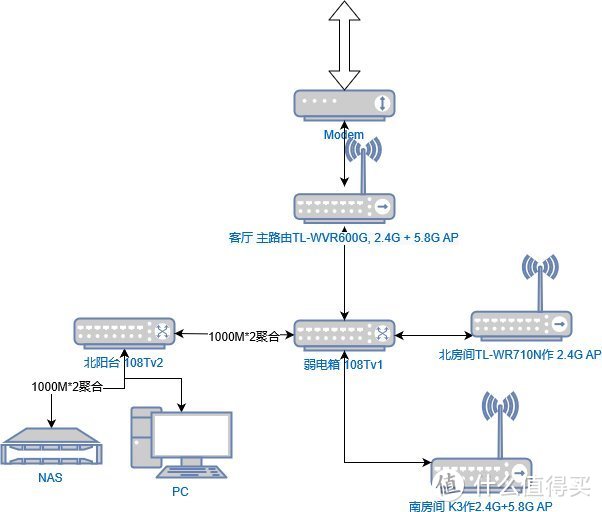
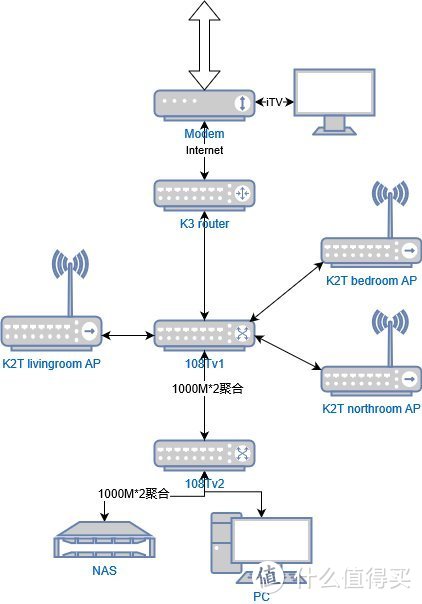
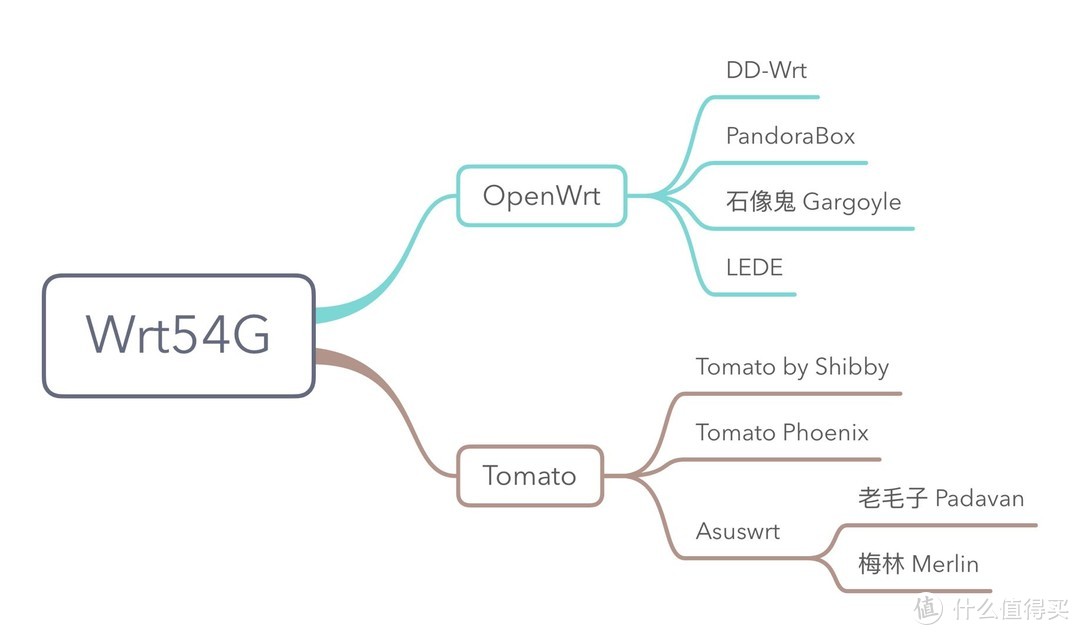
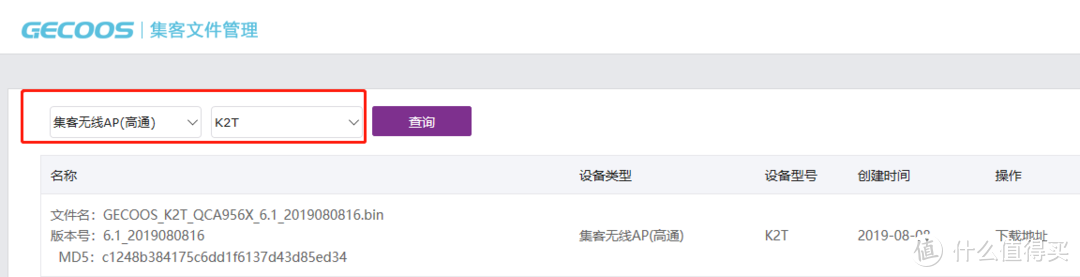
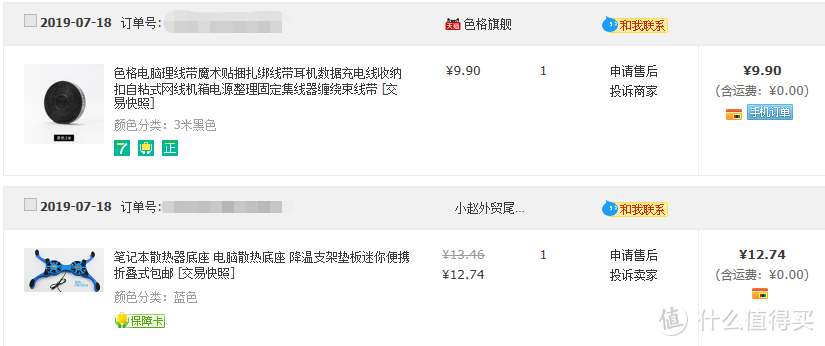
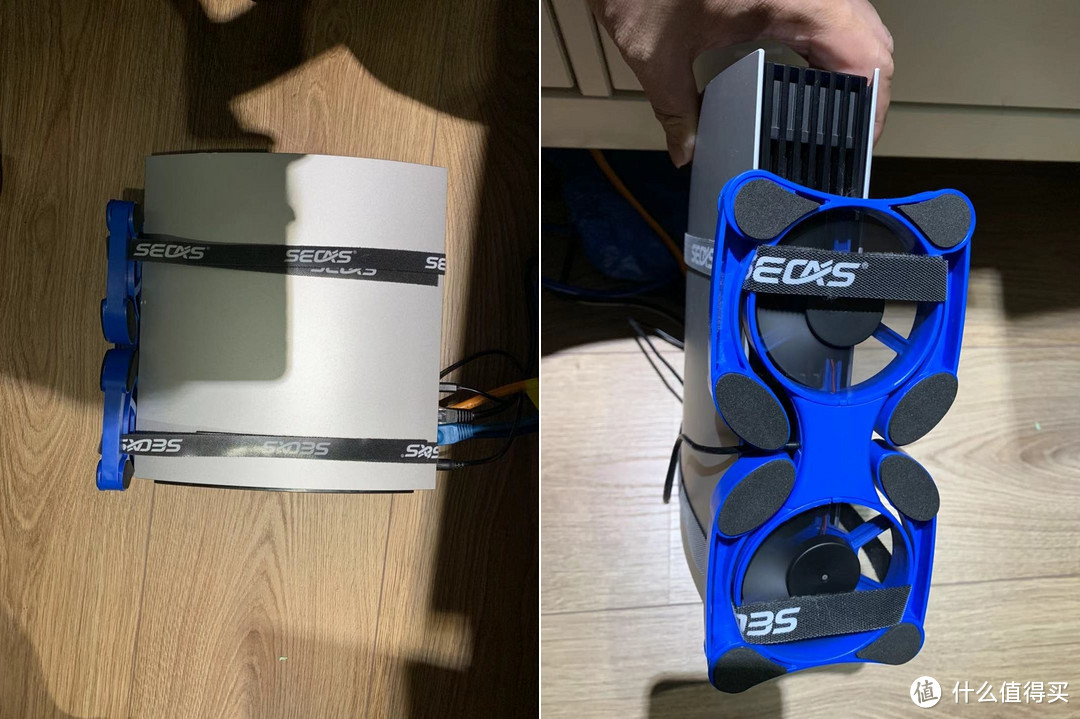
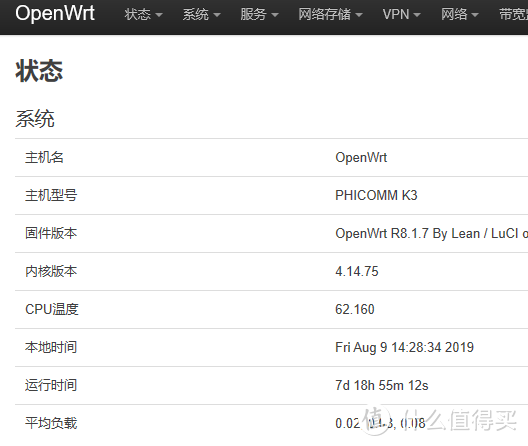
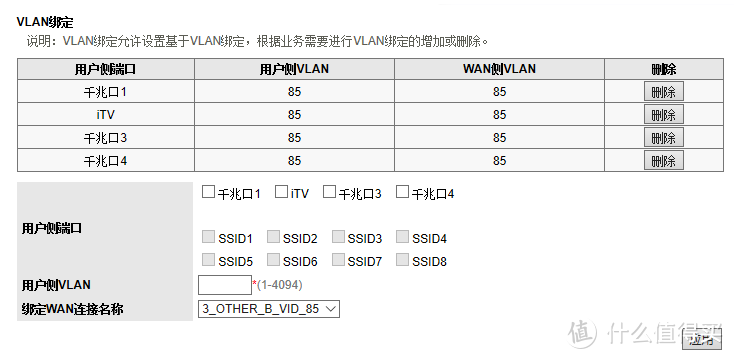

























































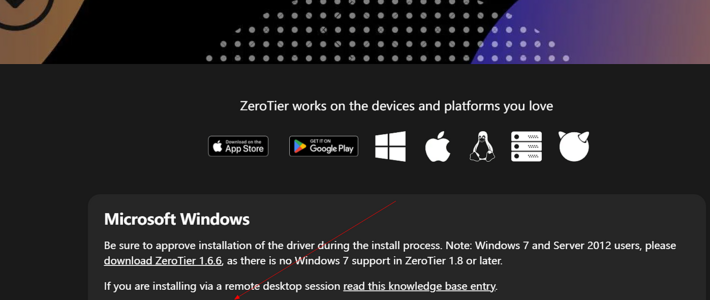









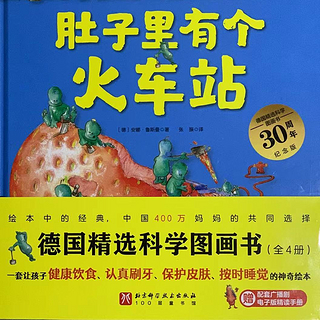


























o00o8
校验提示文案
无忧无虑的派大星
校验提示文案
微醺啊
校验提示文案
Bowjb
校验提示文案
IamGeekman
校验提示文案
睿智的P社玩家
校验提示文案
王俄焱
校验提示文案
王俄焱
校验提示文案
IamGeekman
校验提示文案
Bowjb
校验提示文案
微醺啊
校验提示文案
无忧无虑的派大星
校验提示文案
睿智的P社玩家
校验提示文案
o00o8
校验提示文案